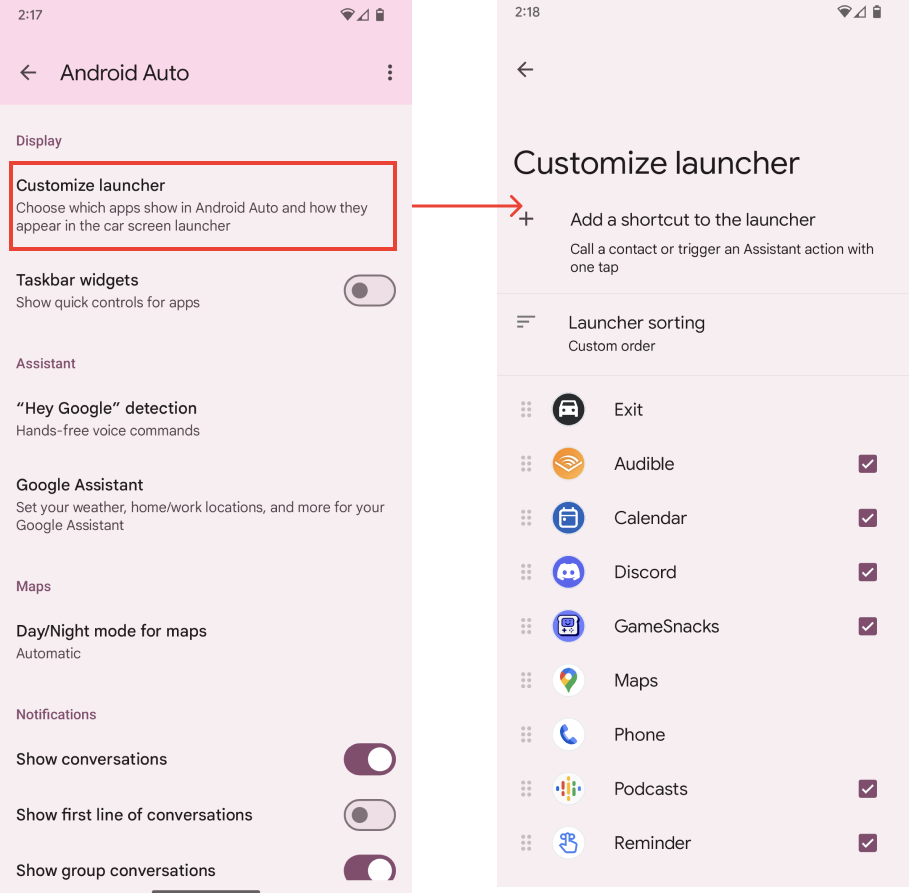מרכז האפליקציות מאפשר למשתמשים לעיין באפליקציות הזמינות ובאפשרויות הראשיות האחרות, ואז לבחור את האפליקציה שהם רוצים להפעיל.
המשתמשים יכולים לגשת למרכז האפליקציות דרך לחצן האפליקציות בסרגל הניווט. הם יכולים גם להתאים אישית את האופן שבו האפליקציות שלהם מופיעות במרכז האפליקציות, כולל אם יוצגו הצעות לאפליקציות.
אנטומיה
במרכז האפליקציות מוצגות האפליקציות והאפשרויות הזמינות בתצוגת טבלה עם גלילה אנכית.
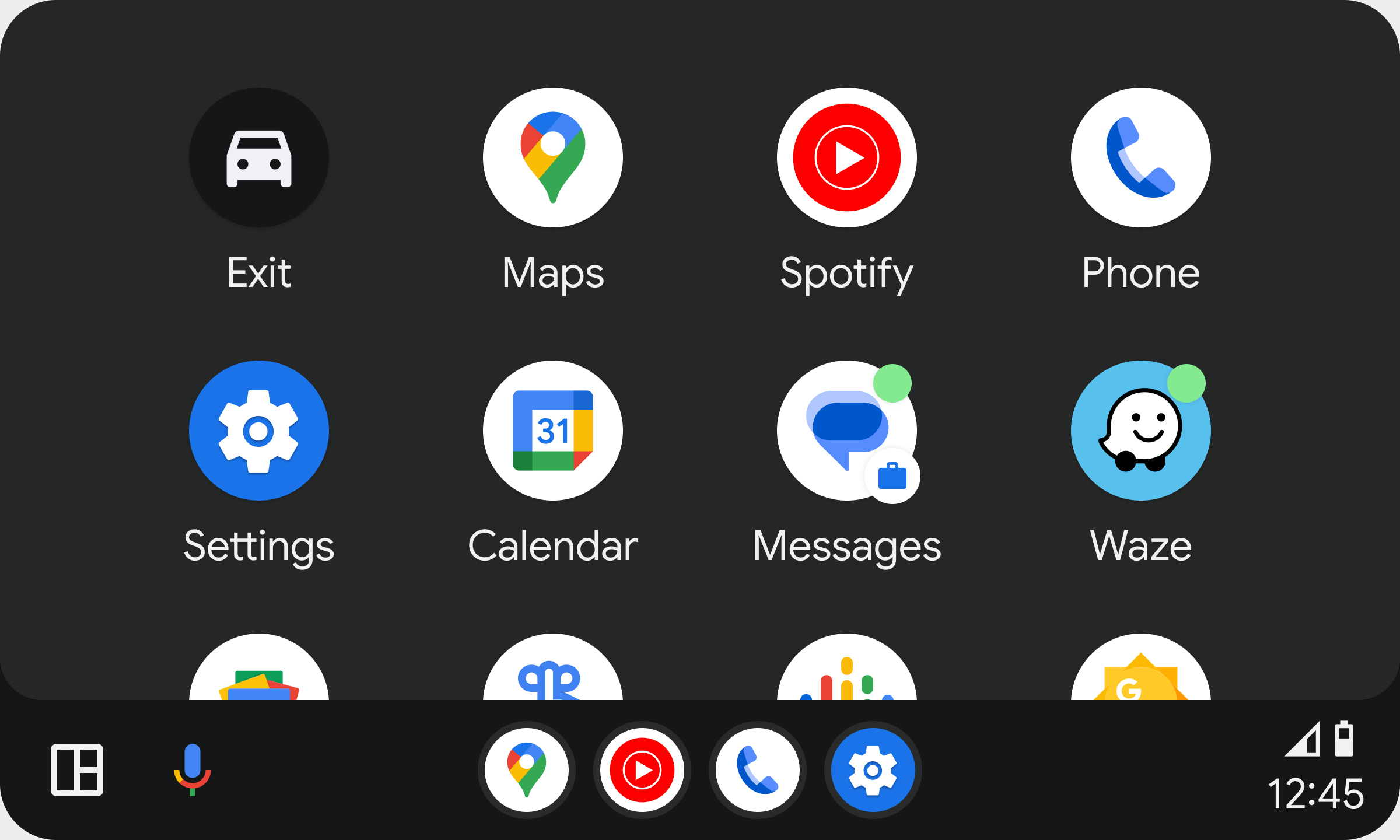
המיקום של מרכז האפליקציות באזור התוכן תלוי ברוחב ובגובה של המסך ברכב, כפי שמוצג בתמונות הבאות:
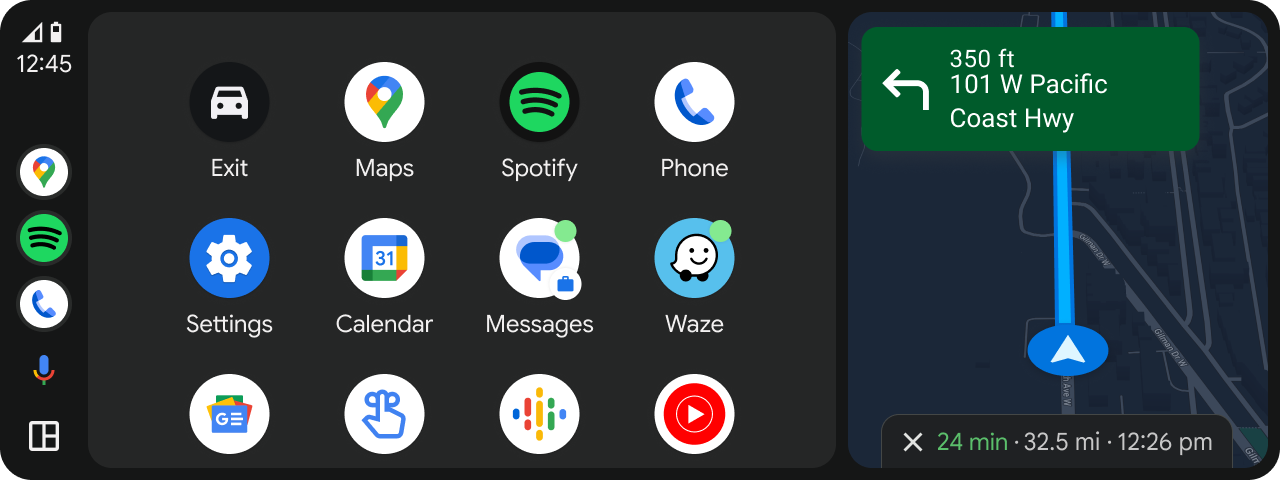
ברכב עם מסכים רחבים יותר, מרכז האפליקציות נפתח לצד סרגל הניווט בצד המסך.
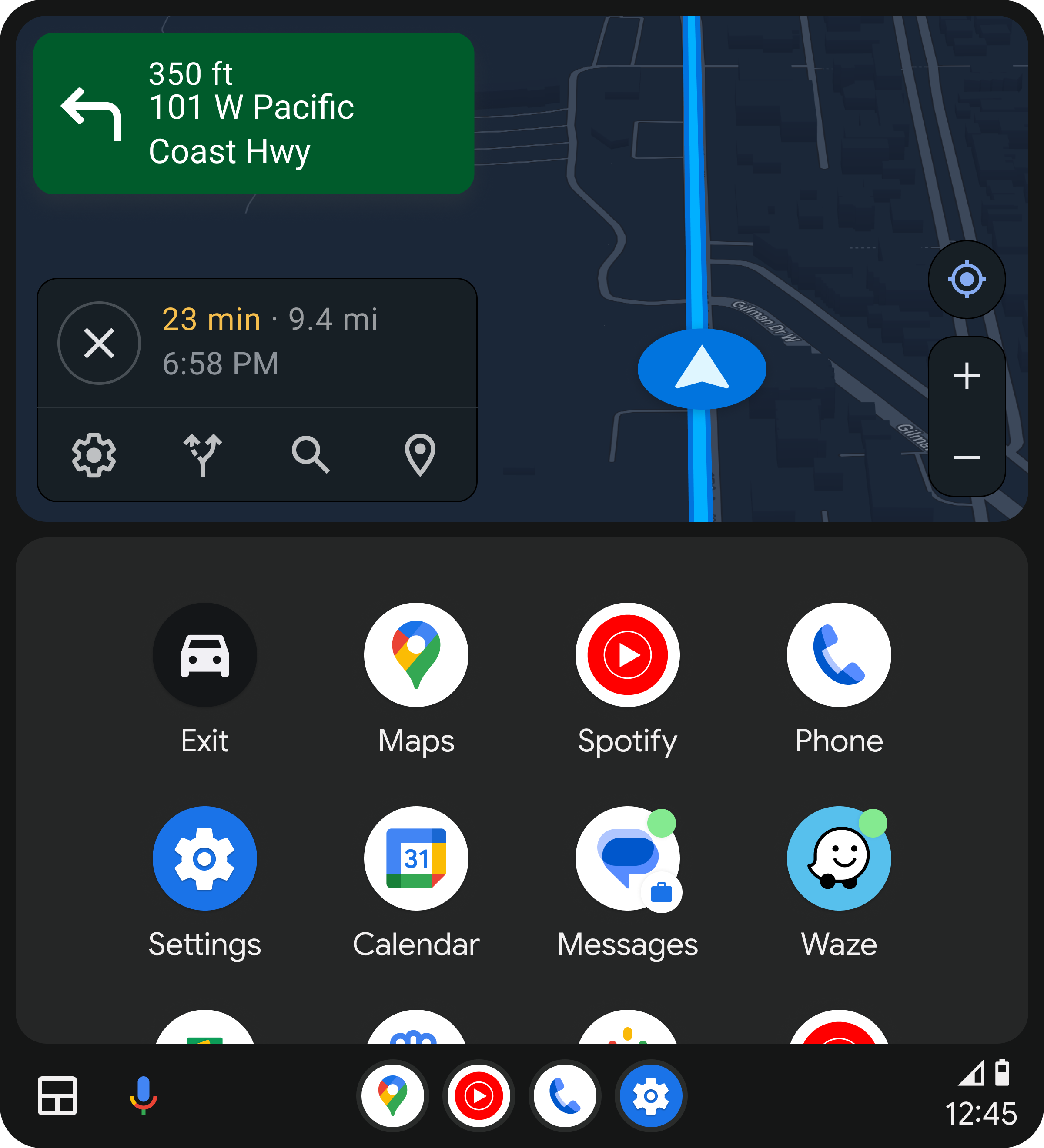
ברכב עם מסך בפורמט לאורך, מרכז האפליקציות נפתח מעל סרגל הניווט שבתחתית המסך.
האפליקציות והאפשרויות הזמינות
רשת הפריטים במרכז האפליקציות כוללת את הפריטים הבאים:
- אפליקציות
- אפשרות יציאה
- פעולות של Assistant
דוגמאות לפריטים האלה מפורטות בדוגמאות שבקטעים הבאים.
אפליקציות
במרכז האפליקציות מוצגות האפליקציות של המשתמש שתואמות ל-Android Auto, כולל אפליקציות ניווט, מדיה, תקשורת ועוד.
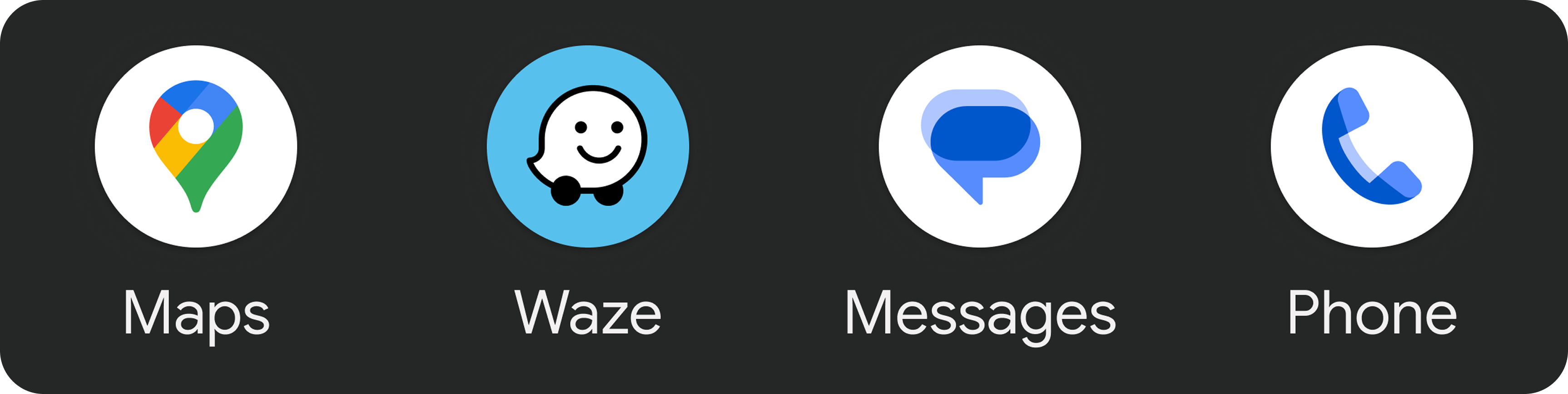
אפשרות יציאה
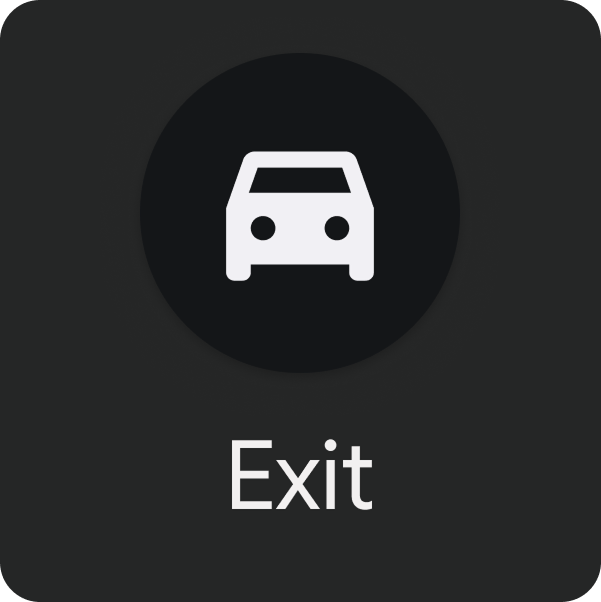
בנוסף להצגת האפליקציות, במרכז האפליקציות מוצגת האפשרות 'יציאה'. האפשרות הזו מאפשרת למשתמשים לצאת מ-Android Auto ולחזור למערכת המידע והבידור המובנית של הרכב. לחצן היציאה יכול לכלול את הלוגו ואת שם המותג של יצרן הרכב.
בפריסת ברירת המחדל, האפשרות 'יציאה' מופיעה קודם, לפני רשת האפליקציות האלפביתית. המשתמשים יכולים להעביר אותו למקום אחר אם הם מתאימים אישית את מרכז האפליקציות.
פעולות של עוזרים דיגיטליים
אפליקציות שהעוזר הדיגיטלי הפעיל נכללות באפליקציות במרכז האפליקציות. לחיצה על הסמלים האלה מפעילה את העוזרת הדיגיטלית כדי לעזור במשימות ספציפיות שבהן אינטראקציה קולית יכולה להיות שימושית.
לדוגמה, אתם יכולים להשתמש ב-Assistant כדי למצוא פודקאסטים של חדשות, להגדיר תזכורת או לקרוא את תחזית מזג האוויר.
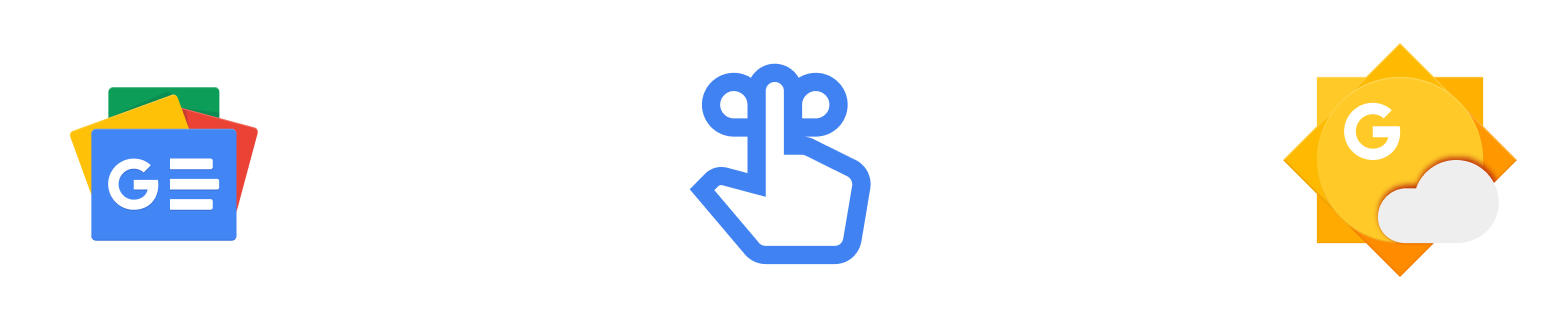
התאמה אישית של מרכז האפליקציות
המשתמשים יכולים להתאים אישית את מרכז האפליקציות בדרכים הבאות:
- הסתרת אפליקציות ואפשרויות מסוימות
- שינוי הסדר שבו האפליקציות מופיעות
פעולות ההתאמה האישית האלה זמינות בהגדרות של Android Auto בטלפון של המשתמש.
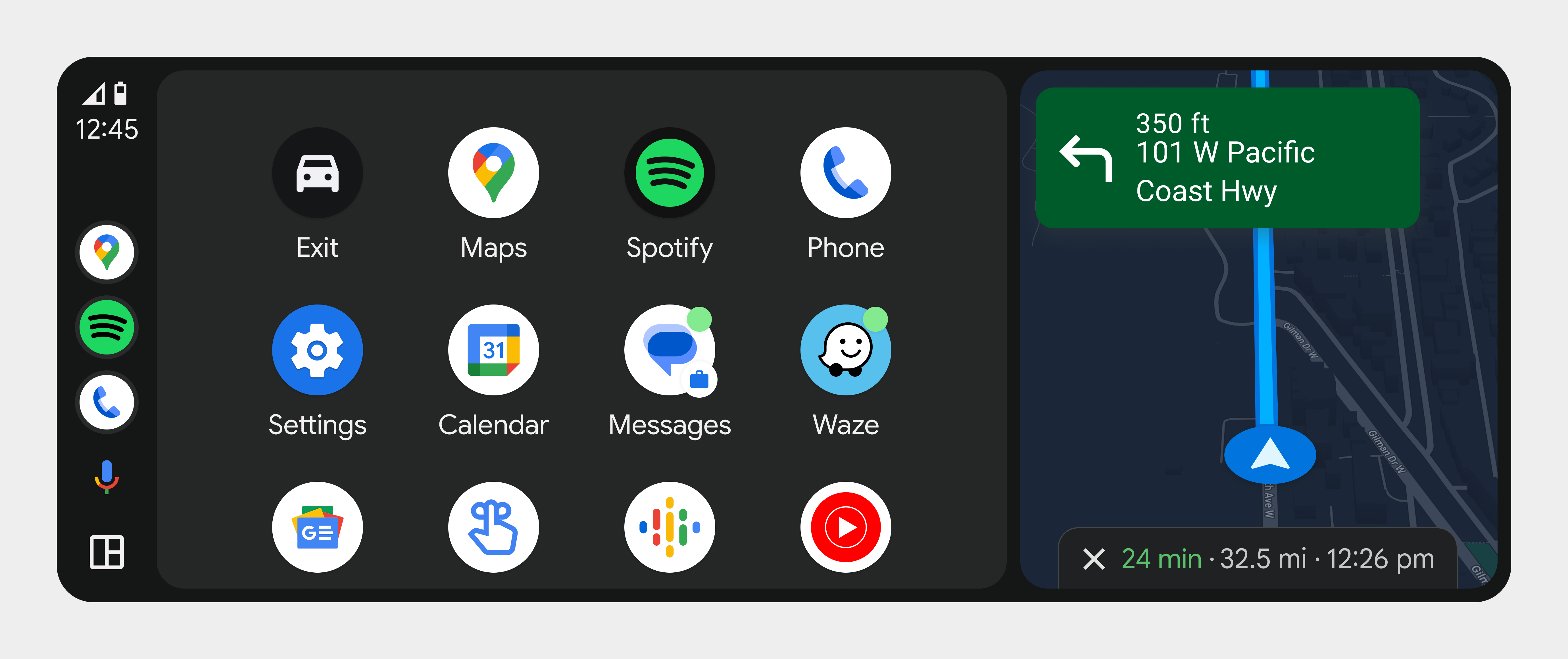
גישה להגדרות ההתאמה האישית
כדי להגיע לדף ההגדרות של Android Auto, המשתמשים עוברים לאפליקציית ההגדרות של המערכת בטלפון, ואז למכשירים מחוברים > העדפות חיבור > Android Auto. המשתמשים יכולים גם לחפש את Android Auto באפליקציית ההגדרות.
המשתמשים יכולים להתאים אישית את מרכז האפליקציות על ידי שינוי ההגדרות בקטע התאמה אישית של מרכז האפליקציות. שם, המשתמשים יכולים לבחור אפליקציות להסתרה או לגרור את השמות שלהן כדי לשנות את הסדר שלהן במרכז האפליקציות. כל שינוי שיבוצע בדף הזה ישתקף במרכז האפליקציות אחרי שהמשתמש ייצא מ-Android Auto ויפעיל אותו מחדש.